VS Code 安裝與配置(使用MSYS2環境與mingw-w64 編譯環境)
阿新 • • 發佈:2018-11-24
1,下載安裝(2個軟體)
VS Code官網:https://code.visualstudio.com/
ps: system installer和user installer的區別就在用於為所有使用者/單使用者安裝。
MSYS2官網:https://www.msys2.org
我電腦系統是Windows 10 x64,所以選擇

2,配置Msys2環境
請搭配這篇文章使用本博文:https://zhuanlan.zhihu.com/p/33751738
在開始選單啟動MSYS2
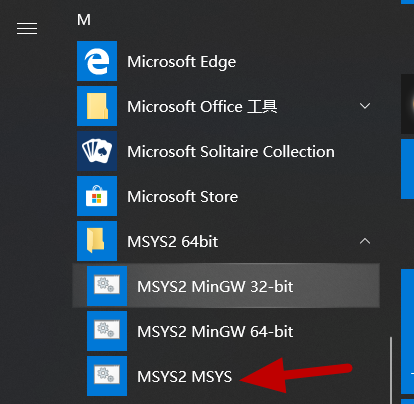
輸入命令 以更新MSYS2軟體列表資料庫:(當提示沒有更新時即是最新,下同)
pacman -Sy
更新成功會提示你關閉視窗
Ps:如果下載速度過慢,可以改清華大學源:https://mirrors.tuna.tsinghua.edu.cn/help/msys2/ ,其他源的使用同理。
附上pacman包管理的官方用法:https://wiki.archlinux.org/index.php/Pacman_(簡體中文)#安裝軟體包 或者更簡潔的pacman用法例項 https://blog.csdn.net/taiyang1987912/article/details/41253533
然後出現提示,此時關閉視窗
再更新核心軟體包
pacman -Su
同步源並更新所有軟體包
pacman -Syu
再安裝常用開發環境與工具
pacman -S base-devel git mercurial cvs wget p7zip perl ruby python2
3,安裝Mingw-w64編譯工具
安裝32位Mingw-w64:
pacman -S mingw-w64-x86_64-toolchain
安裝64位Mingw-w64:
pacman -S mingw-w64-x86_64-toolchain
安裝後開啟開始選單裡MSYS2 64bit 的"MSYS MinGw 64-bit“和"MSYS MinGw 32-bit“,都輸入gcc -v檢視gcc版本號,然後關閉
4,變數配置
5,VS Code與MinGw搭配使用
